stairs
계단 그래프

구문
설명
벡터 및 행렬 데이터
테이블 데이터
추가 옵션
stairs(___,는 하나 이상의 이름-값 쌍 인수를 사용하여 계단 차트를 수정합니다. 예를 들어, Name,Value)"Marker","o","MarkerSize",8은 8포인트 크기의 원 마커를 지정합니다.
예제
0과 사이의 40개의 균등 간격 값에서 계산된 사인의 계단 플롯을 만듭니다.
X = linspace(0,4*pi,40); Y = sin(X); figure stairs(Y)

Y의 길이에 따라 x축 스케일이 자동으로 결정되고 생성됩니다.
0과 사이의 50개의 균등 간격 값에서 계산된 코사인 2개의 계단 플롯을 만듭니다.
X = linspace(0,4*pi,50)'; Y = [0.5*cos(X), 2*cos(X)]; figure stairs(Y)

Y의 행 개수에 따라 x축 스케일이 자동으로 결정되고 생성됩니다.
0과 사이의 균등 간격 값에서 계산된 사인파의 계단 플롯을 만듭니다. 플롯에 대한 x 값들의 집합을 지정합니다.
X = linspace(0,4*pi,40); Y = sin(X); figure stairs(X,Y)
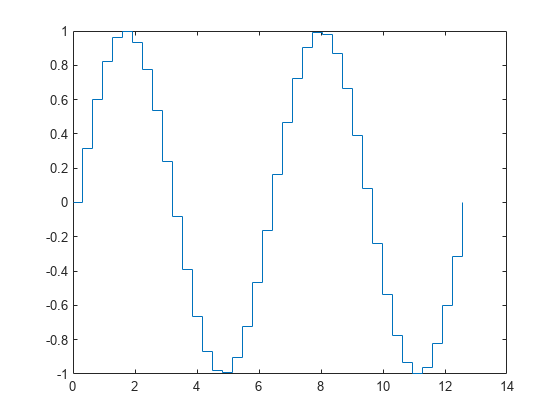
Y의 요소는 X의 대응하는 요소에 대해 플로팅됩니다.
0과 사이의 균등 간격 값에서 계산된 코사인파 2개의 계단 플롯을 만듭니다. 플롯에 대한 x 값들의 집합을 지정합니다.
X = linspace(0,4*pi,50)'; Y = [0.5*cos(X), 2*cos(X)]; figure stairs(X,Y)
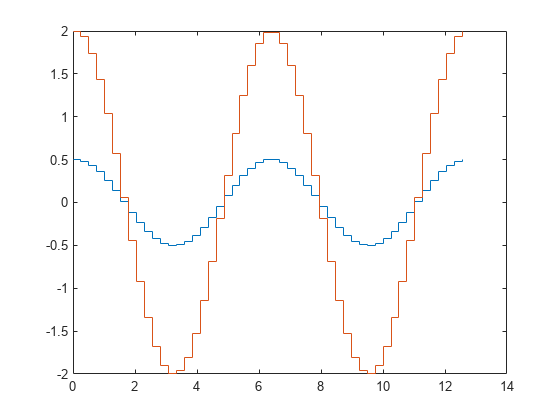
첫 번째 벡터 입력값 X에 따라 두 데이터 계열 모두에 대한 x축 위치가 결정됩니다.
다른 값에서 계산된 사인파 2개의 계단 플롯을 만듭니다. 각 데이터 계열을 플로팅할 고유한 x 값들의 집합을 지정합니다.
x1 = linspace(0,2*pi)'; x2 = linspace(0,pi)'; X = [x1,x2]; Y = [sin(5*x1),exp(x2).*sin(5*x2)]; figure stairs(X,Y)
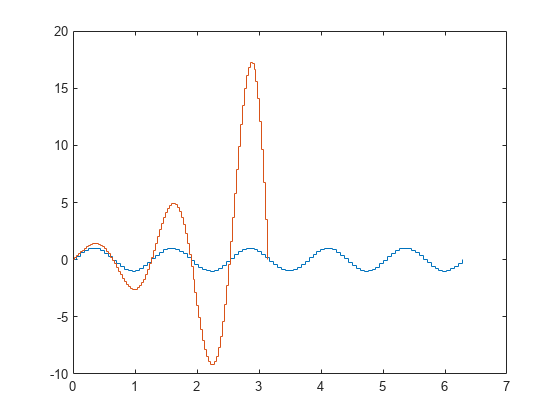
X의 각 열이 Y의 대응하는 열에 대해 플로팅됩니다.
계단 플롯을 만들고 선 스타일을 일점 쇄선으로, 마커 기호를 원으로, 색을 빨간색으로 설정합니다.
X = linspace(0,4*pi,20);
Y = sin(X);
figure
stairs(Y, '-.or')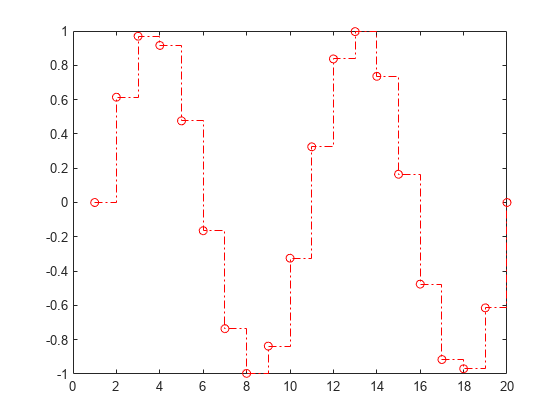
계단 플롯을 만들고 Name,Value 쌍 인수를 사용하여 선 너비를 2로, 마커 기호를 다이아몬드로, 마커 면 색을 녹청색으로 각각 설정합니다.
X = linspace(0,4*pi,20); Y = sin(X); figure stairs(Y,'LineWidth',2,'Marker','d','MarkerFaceColor','c')

R2022b 이후
테이블을 stairs 함수에 전달하고 플로팅할 변수를 지정하면 테이블의 데이터를 편리하게 플로팅할 수 있습니다.
weather.csv의 처음 100개 행과 7개 열을 timetable형 tbl로 읽어 옵니다. 그런 다음 테이블의 처음 3개 행을 표시합니다.
tbl = readtimetable("weather.csv","Range",[1 1 101 7]); head(tbl,3)
Time WindDirection WindSpeed Humidity Temperature RainInchesPerMinute CumulativeRainfall
____________________ _____________ _________ ________ ___________ ___________________ __________________
25-Oct-2021 00:00:09 46 1 84 49.2 0 0
25-Oct-2021 00:01:09 45 1.6 84 49.2 0 0
25-Oct-2021 00:02:09 36 2.2 84 49.2 0 0
Time 변수는 x축에 플로팅하고 CumulativeRainfall 변수는 y축에 플로팅합니다. 그런 다음 axis padded 명령을 사용하여 선과 플롯 상자가 겹치지 않도록 합니다.
Stair 객체를 h로 반환합니다. 축 레이블이 변수 이름과 일치하는 것을 알 수 있습니다.
h = stairs(tbl,"Time","CumulativeRainfall"); axis padded
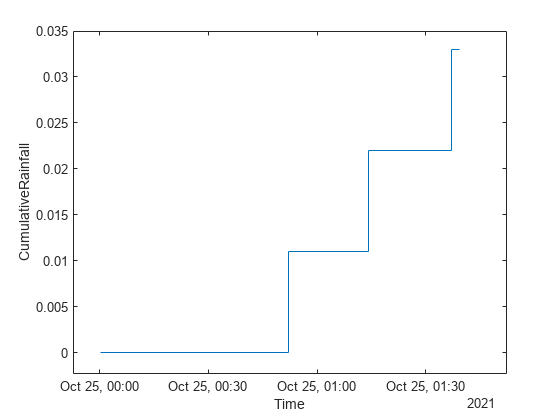
Color 속성을 설정하여 선 색을 자주색으로 변경합니다.
h.Color = [0.5 0 0.8];
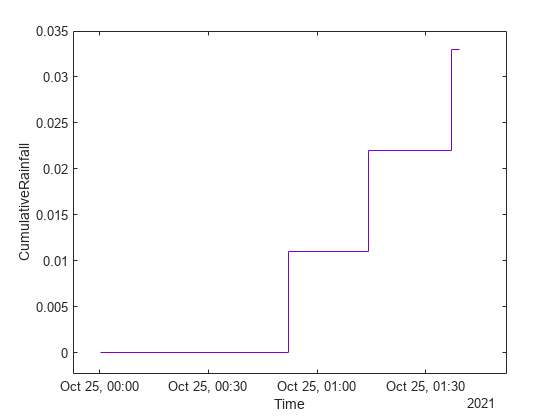
R2022b 이후
벡터 x, y1, y2를 만들고 이를 사용하여 테이블을 만듭니다. x 변수에 대해 y1 변수와 y2 변수를 플로팅합니다. axis padded 명령을 사용하여 선과 플롯 상자가 겹치지 않도록 합니다.
범례를 추가합니다. 범례 레이블이 변수 이름과 일치한다는 것을 알 수 있습니다.
x = linspace(0,6,20); y1 = cos(x); y2 = sin(x); tbl = table(x,y1,y2); stairs(tbl,"x",["y1","y2"]); % Pad x- and y-axes, and add legend axis padded legend

또는 x 변수를 생략하고 테이블의 행 인덱스에 대해 y1 변수와 y2 변수를 플로팅할 수 있습니다.
stairs(tbl,["y1","y2"]); axis padded legend
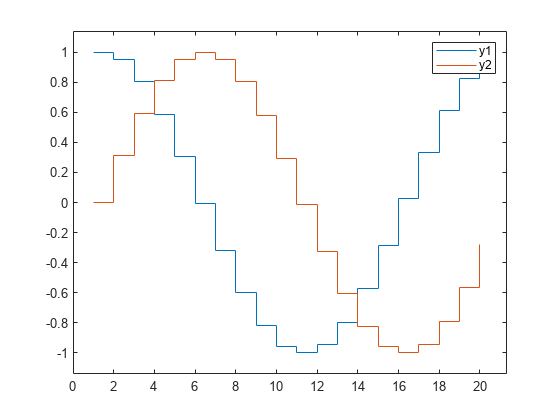
tiledlayout 함수와 nexttile 함수를 사용하여 플롯을 타일 형식 배열로 표시할 수 있습니다. tiledlayout 함수를 호출하여 2×1 타일 형식 차트 레이아웃을 만듭니다. nexttile 함수를 호출하여 axes 객체 ax1과 ax2를 만듭니다. stairs에 대한 첫 번째 인수로 axes 객체를 지정하여 좌표축에 별도의 계단 플롯을 만듭니다.
x = linspace(0,2*pi); y1 = 5*sin(x); y2 = sin(5*x); tiledlayout(2,1) % Top plot ax1 = nexttile; stairs(ax1,x,y1) % Bottom plot ax2 = nexttile; stairs(ax2,x,y2)
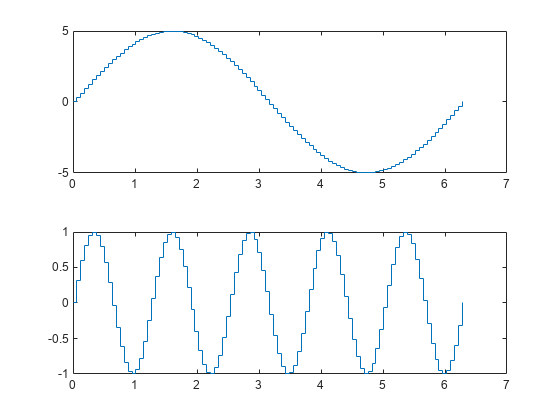
2개의 데이터 계열로 구성된 계단 플롯을 만들고 두 개의 stair 객체를 반환합니다.
X = linspace(0,1,30)'; Y = [cos(10*X), exp(X).*sin(10*X)]; h = stairs(X,Y);

첫 번째 데이터 계열에 작은 원 마커를 사용합니다. 두 번째 계열에 자홍색으로 채워진 원을 사용합니다. 점 표기법을 사용하여 속성을 설정합니다.
h(1).Marker = 'o'; h(1).MarkerSize = 4; h(2).Marker = 'o'; h(2).MarkerFaceColor = 'm';
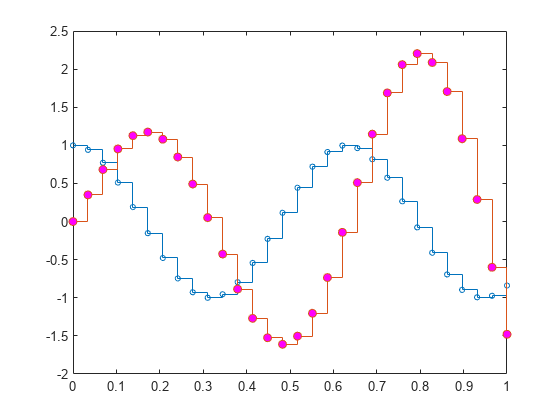
0과 사이의 50개의 균등 간격 값에서 두 개의 코사인 함수를 계산하고 plot을 사용하여 계단 플롯을 만듭니다.
X = linspace(0,4*pi,50)'; Y = [0.5*cos(X), 2*cos(X)]; [xb,yb] = stairs(X,Y);
stairs는 같은 크기의 행렬 2개, xb와 yb를 반환하지만, 플롯은 반환하지 않습니다.
plot을 사용하여 xb와 yb 행렬로 계단 플롯을 만듭니다.
figure plot(xb,yb)
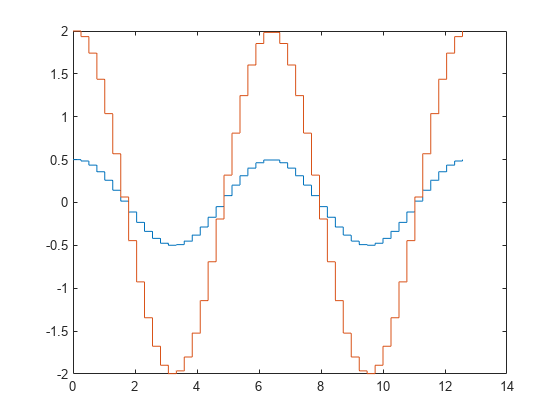
입력 인수
y 값으로, 벡터나 행렬로 지정됩니다. Y가 벡터이면 stairs은 계단 객체 하나를 만듭니다. Y가 행렬이면 stairs는 행렬 열 당 선을 하나씩 그리고 각 열에 대한 개별 계단 객체를 만듭니다.
데이터형: single | double | int8 | int16 | int32 | int64 | uint8 | uint16 | uint32 | uint64 | categorical | datetime | duration
x 값으로, 벡터나 행렬로 지정됩니다. Y가 벡터인 경우 X는 동일한 크기의 벡터여야 합니다. Y가 행렬인 경우 X는 동일한 크기의 행렬이거나, Y의 행 개수와 길이가 같은 벡터여야 합니다.
데이터형: single | double | int8 | int16 | int32 | int64 | uint8 | uint16 | uint32 | uint64 | categorical | datetime | duration
선 스타일, 마커, 색으로, 기호를 포함하는 string형 스칼라 또는 문자형 벡터로 지정됩니다. 기호는 어떤 순서로 지정해도 좋습니다. 세 가지 특성(선 스타일, 마커, 색)을 모두 지정할 필요는 없습니다. 예를 들어 선 스타일을 생략하고 마커를 지정하면 플롯은 마커만 표시하고 선은 표시하지 않습니다.
예: "--or"은 원 마커로 표시된 빨간색 파선입니다.
| 선 스타일 | 설명 | 결과 선 |
|---|---|---|
"-" | 실선 |
|
"--" | 파선 |
|
":" | 점선 |
|
"-." | 일점 쇄선 |
|
| 마커 | 설명 | 결과로 생성되는 마커 |
|---|---|---|
"o" | 원 |
|
"+" | 플러스 기호 |
|
"*" | 별표 |
|
"." | 점 |
|
"x" | 십자 |
|
"_" | 가로선 |
|
"|" | 세로선 |
|
"square" | 정사각형 |
|
"diamond" | 다이아몬드 |
|
"^" | 위쪽 방향 삼각형 |
|
"v" | 아래쪽 방향 삼각형 |
|
">" | 오른쪽 방향 삼각형 |
|
"<" | 왼쪽 방향 삼각형 |
|
"pentagram" | 펜타그램 |
|
"hexagram" | 헥사그램 |
|
| 색 이름 | 짧은 이름 | RGB 3색 | 모양 |
|---|---|---|---|
"red" | "r" | [1 0 0] |
|
"green" | "g" | [0 1 0] |
|
"blue" | "b" | [0 0 1] |
|
"cyan" | "c" | [0 1 1] |
|
"magenta" | "m" | [1 0 1] |
|
"yellow" | "y" | [1 1 0] |
|
"black" | "k" | [0 0 0] |
|
"white" | "w" | [1 1 1] |
|
플로팅할 데이터를 포함하는 소스 테이블로, table형이나 timetable형으로 지정됩니다.
y 좌표를 포함하는 테이블 변수로, 다음 표의 인덱싱 방식 중 하나를 사용하여 지정됩니다.
| 인덱싱 방식 | 예제 |
|---|---|
변수 이름:
|
|
변수 인덱스:
|
|
변수 유형:
|
|
사용자가 지정하는 테이블 변수는 숫자형 값, categorical형 값, datetime형 값 또는 duration형 값을 포함할 수 있습니다. xvar과 yvar이 둘 다 여러 개의 변수를 지정하는 경우에는 동일한 개수의 변수를 지정해야 합니다.
예: stairs(tbl,"x",["y1","y2"])는 y 좌표에 대해 y1과 y2라는 테이블 변수를 지정합니다.
예: stairs(tbl,"x",2)는 y 좌표에 대해 두 번째 변수를 지정합니다.
예: stairs(tbl,"x",vartype("numeric"))은 y 좌표에 대해 모든 숫자형 변수를 지정합니다.
x 좌표를 포함하는 테이블 변수로, 다음 표의 인덱싱 방식 중 하나를 사용하여 지정됩니다.
| 인덱싱 방식 | 예제 |
|---|---|
변수 이름:
|
|
변수 인덱스:
|
|
변수 유형:
|
|
사용자가 지정하는 테이블 변수는 숫자형 값, categorical형 값, datetime형 값 또는 duration형 값을 포함할 수 있습니다. xvar과 yvar이 둘 다 여러 개의 변수를 지정하는 경우에는 동일한 개수의 변수를 지정해야 합니다.
예: stairs(tbl,["x1","x2"],"y")는 x 좌표에 대해 x1과 x2라는 테이블 변수를 지정합니다.
예: stairs(tbl,2,"y")는 x 좌표에 대해 두 번째 변수를 지정합니다.
예: stairs(tbl,vartype("numeric"),"y")는 x 좌표에 대해 모든 숫자형 변수를 지정합니다.
Axes 객체. 좌표축을 지정하지 않을 경우 stairs는 현재 좌표축에 플로팅됩니다.
이름-값 인수
선택적 인수 쌍을 Name1=Value1,...,NameN=ValueN으로 지정합니다. 여기서 Name은 인수 이름이고 Value는 대응값입니다. 이름-값 인수는 다른 인수 뒤에 와야 하지만, 인수 쌍의 순서는 상관없습니다.
R2021a 이전 릴리스에서는 쉼표를 사용하여 각 이름과 값을 구분하고 Name을 따옴표로 묶으십시오.
예: "Marker","s","MarkerFaceColor","red"는 빨간색 사각 마커와 함께 계단 그래프를 플로팅합니다.
여기에 나와 있는 속성은 일부에 불과합니다. 전체 목록을 보려면 Stair 속성를 참조하십시오.
선 스타일로, 다음 표에 나열된 옵션 중 하나로 지정됩니다.
| 선 스타일 | 설명 | 결과 선 |
|---|---|---|
"-" | 실선 |
|
"--" | 파선 |
|
":" | 점선 |
|
"-." | 일점 쇄선 |
|
"none" | 선 없음 | 선 없음 |
선 너비로, 양의 값으로 지정됩니다(단위: 포인트). 여기서 1포인트는 1/72인치와 같습니다. 선에 마커가 있는 경우 선 너비는 마커 가장자리에도 영향을 미칩니다.
선 너비는 픽셀 너비보다 가늘 수 없습니다. 선 너비를 시스템의 픽셀 너비보다 작은 값으로 설정할 경우 선은 1픽셀 너비로 표시됩니다.
선 색으로, RGB 3색, 16진수 색 코드, 색 이름 또는 짧은 이름으로 지정됩니다.
사용자 지정 색의 경우에는 RGB 3색 또는 16진수 색 코드를 지정하십시오.
RGB 3색은 요소를 3개 가진 행 벡터로, 각 요소는 색을 구성하는 빨간색, 녹색, 파란색의 농도를 지정합니다. 농도의 범위는
[0,1]이어야 합니다(예:[0.4 0.6 0.7]).16진수 색 코드는 string형 스칼라 또는 문자형 벡터로, 해시 기호(
#)로 시작하고 그 뒤에 3자리 또는 6자리의 16진수 숫자(0에서F사이일 수 있음)가 옵니다. 이 값은 대/소문자를 구분하지 않습니다. 따라서 색 코드"#FF8800","#ff8800","#F80"및"#f80"은 모두 동일합니다.
몇몇의 흔한 색은 이름으로 지정할 수도 있습니다. 다음 표에는 명명된 색 옵션과 그에 해당하는 RGB 3색 및 16진수 색 코드가 나와 있습니다.
| 색 이름 | 짧은 이름 | RGB 3색 | 16진수 색 코드 | 모양 |
|---|---|---|---|---|
"red" | "r" | [1 0 0] | "#FF0000" |
|
"green" | "g" | [0 1 0] | "#00FF00" |
|
"blue" | "b" | [0 0 1] | "#0000FF" |
|
"cyan" | "c" | [0 1 1] | "#00FFFF" |
|
"magenta" | "m" | [1 0 1] | "#FF00FF" |
|
"yellow" | "y" | [1 1 0] | "#FFFF00" |
|
"black" | "k" | [0 0 0] | "#000000" |
|
"white" | "w" | [1 1 1] | "#FFFFFF" |
|
"none" | 해당 없음 | 해당 없음 | 해당 없음 | 색 없음 |
다음 표에는 라이트 테마와 다크 테마에서 플롯의 디폴트 색 팔레트가 나열되어 있습니다.
| 팔레트 | 팔레트 색 |
|---|---|
R2025a 이전: 대부분의 플롯은 기본적으로 이 색을 사용합니다. |
|
|
|
orderedcolors 함수와 rgb2hex 함수를 사용하여 이러한 팔레트의 RGB 3색과 16진수 색 코드를 가져올 수 있습니다. 예를 들어, "gem" 팔레트의 RGB 3색을 가져와서 16진수 색 코드로 변환해 보겠습니다.
RGB = orderedcolors("gem");
H = rgb2hex(RGB);R2023b 이전: RGB = get(groot,"FactoryAxesColorOrder")를 사용하여 RGB 3색을 가져옵니다.
R2024a 이전: H = compose("#%02X%02X%02X",round(RGB*255))를 사용하여 16진수 색 코드를 가져옵니다.
예: "blue"
예: [0 0 1]
예: "#0000FF"
마커 기호로, 다음 표에 나열된 값 중 하나로 지정됩니다. 기본적으로 객체는 마커를 표시하지 않습니다. 마커 기호를 지정하면 각 데이터 점이나 꼭짓점에 마커가 추가됩니다.
| 마커 | 설명 | 결과로 생성되는 마커 |
|---|---|---|
"o" | 원 |
|
"+" | 플러스 기호 |
|
"*" | 별표 |
|
"." | 점 |
|
"x" | 십자 |
|
"_" | 가로선 |
|
"|" | 세로선 |
|
"square" | 정사각형 |
|
"diamond" | 다이아몬드 |
|
"^" | 위쪽 방향 삼각형 |
|
"v" | 아래쪽 방향 삼각형 |
|
">" | 오른쪽 방향 삼각형 |
|
"<" | 왼쪽 방향 삼각형 |
|
"pentagram" | 펜타그램 |
|
"hexagram" | 헥사그램 |
|
"none" | 마커 없음 | 해당 없음 |
마커 크기로, 양의 값으로 지정됩니다(단위: 포인트). 여기서 1포인트는 1/72인치와 같습니다.
마커 윤곽선 색으로, "auto", RGB 3색, 16진수 색 코드, 색 이름 또는 짧은 이름으로 지정됩니다. 디폴트 값인 "auto"는 Color 속성과 동일한 색을 사용합니다.
사용자 지정 색의 경우에는 RGB 3색 또는 16진수 색 코드를 지정하십시오.
RGB 3색은 요소를 3개 가진 행 벡터로, 각 요소는 색을 구성하는 빨간색, 녹색, 파란색의 농도를 지정합니다. 농도의 범위는
[0,1]이어야 합니다(예:[0.4 0.6 0.7]).16진수 색 코드는 string형 스칼라 또는 문자형 벡터로, 해시 기호(
#)로 시작하고 그 뒤에 3자리 또는 6자리의 16진수 숫자(0에서F사이일 수 있음)가 옵니다. 이 값은 대/소문자를 구분하지 않습니다. 따라서 색 코드"#FF8800","#ff8800","#F80"및"#f80"은 모두 동일합니다.
몇몇의 흔한 색은 이름으로 지정할 수도 있습니다. 다음 표에는 명명된 색 옵션과 그에 해당하는 RGB 3색 및 16진수 색 코드가 나와 있습니다.
| 색 이름 | 짧은 이름 | RGB 3색 | 16진수 색 코드 | 모양 |
|---|---|---|---|---|
"red" | "r" | [1 0 0] | "#FF0000" |
|
"green" | "g" | [0 1 0] | "#00FF00" |
|
"blue" | "b" | [0 0 1] | "#0000FF" |
|
"cyan" | "c" | [0 1 1] | "#00FFFF" |
|
"magenta" | "m" | [1 0 1] | "#FF00FF" |
|
"yellow" | "y" | [1 1 0] | "#FFFF00" |
|
"black" | "k" | [0 0 0] | "#000000" |
|
"white" | "w" | [1 1 1] | "#FFFFFF" |
|
"none" | 해당 없음 | 해당 없음 | 해당 없음 | 색 없음 |
다음 표에는 라이트 테마와 다크 테마에서 플롯의 디폴트 색 팔레트가 나열되어 있습니다.
| 팔레트 | 팔레트 색 |
|---|---|
R2025a 이전: 대부분의 플롯은 기본적으로 이 색을 사용합니다. |
|
|
|
orderedcolors 함수와 rgb2hex 함수를 사용하여 이러한 팔레트의 RGB 3색과 16진수 색 코드를 가져올 수 있습니다. 예를 들어, "gem" 팔레트의 RGB 3색을 가져와서 16진수 색 코드로 변환해 보겠습니다.
RGB = orderedcolors("gem");
H = rgb2hex(RGB);R2023b 이전: RGB = get(groot,"FactoryAxesColorOrder")를 사용하여 RGB 3색을 가져옵니다.
R2024a 이전: H = compose("#%02X%02X%02X",round(RGB*255))를 사용하여 16진수 색 코드를 가져옵니다.
마커 채우기 색으로, "auto", RGB 3색, 16진수 색 코드, 색 이름 또는 짧은 이름으로 지정됩니다. "auto" 옵션은 부모 axes의 Color 속성과 동일한 색을 사용합니다. "auto"를 지정했는데 좌표축 플롯 상자가 보이지 않는 경우 마커 채우기 색은 Figure의 색과 동일합니다.
사용자 지정 색의 경우에는 RGB 3색 또는 16진수 색 코드를 지정하십시오.
RGB 3색은 요소를 3개 가진 행 벡터로, 각 요소는 색을 구성하는 빨간색, 녹색, 파란색의 농도를 지정합니다. 농도의 범위는
[0,1]이어야 합니다(예:[0.4 0.6 0.7]).16진수 색 코드는 string형 스칼라 또는 문자형 벡터로, 해시 기호(
#)로 시작하고 그 뒤에 3자리 또는 6자리의 16진수 숫자(0에서F사이일 수 있음)가 옵니다. 이 값은 대/소문자를 구분하지 않습니다. 따라서 색 코드"#FF8800","#ff8800","#F80"및"#f80"은 모두 동일합니다.
몇몇의 흔한 색은 이름으로 지정할 수도 있습니다. 다음 표에는 명명된 색 옵션과 그에 해당하는 RGB 3색 및 16진수 색 코드가 나와 있습니다.
| 색 이름 | 짧은 이름 | RGB 3색 | 16진수 색 코드 | 모양 |
|---|---|---|---|---|
"red" | "r" | [1 0 0] | "#FF0000" |
|
"green" | "g" | [0 1 0] | "#00FF00" |
|
"blue" | "b" | [0 0 1] | "#0000FF" |
|
"cyan" | "c" | [0 1 1] | "#00FFFF" |
|
"magenta" | "m" | [1 0 1] | "#FF00FF" |
|
"yellow" | "y" | [1 1 0] | "#FFFF00" |
|
"black" | "k" | [0 0 0] | "#000000" |
|
"white" | "w" | [1 1 1] | "#FFFFFF" |
|
"none" | 해당 없음 | 해당 없음 | 해당 없음 | 색 없음 |
다음 표에는 라이트 테마와 다크 테마에서 플롯의 디폴트 색 팔레트가 나열되어 있습니다.
| 팔레트 | 팔레트 색 |
|---|---|
R2025a 이전: 대부분의 플롯은 기본적으로 이 색을 사용합니다. |
|
|
|
orderedcolors 함수와 rgb2hex 함수를 사용하여 이러한 팔레트의 RGB 3색과 16진수 색 코드를 가져올 수 있습니다. 예를 들어, "gem" 팔레트의 RGB 3색을 가져와서 16진수 색 코드로 변환해 보겠습니다.
RGB = orderedcolors("gem");
H = rgb2hex(RGB);R2023b 이전: RGB = get(groot,"FactoryAxesColorOrder")를 사용하여 RGB 3색을 가져옵니다.
R2024a 이전: H = compose("#%02X%02X%02X",round(RGB*255))를 사용하여 16진수 색 코드를 가져옵니다.
출력 인수
Stair 객체. 이는 고유 식별자로, 특정 Stair 객체가 생성된 후에 그 객체의 속성을 쿼리하고 수정하는 데 사용할 수 있습니다.
plot에서 사용할 x 값으로, 벡터나 행렬로 반환됩니다. xb는 plot(xb,yb)가 계단 그래프를 만들 수 있도록 하는 적당한 값을 포함합니다.
plot에서 사용할 y 값으로, 벡터나 행렬로 반환됩니다. yb는 plot(xb,yb)가 계단 그래프를 만들 수 있도록 하는 적당한 값을 포함합니다.
확장 기능
stairs 함수는 GPU 배열 입력값을 지원하지만 다음과 같은 사용법 관련 참고 및 제한 사항이 있습니다.
이 함수는 GPU 배열을 받지만 GPU에서 실행되지는 않습니다.
자세한 내용은 GPU에서 MATLAB 함수 실행하기 (Parallel Computing Toolbox) 항목을 참조하십시오.
사용법 관련 참고 및 제한 사항:
이 함수는 분산 배열에 대해 연산을 수행하지만 클라이언트 측의 MATLAB®에서 실행됩니다.
자세한 내용은 분산 배열을 사용하여 MATLAB 함수 실행 (Parallel Computing Toolbox) 항목을 참조하십시오.
버전 내역
R2006a 이전에 개발됨테이블을 stairs 함수에 전달하고 이어서 플로팅할 변수를 전달하여 플롯을 생성합니다. 데이터를 테이블로 지정하면, 테이블 변수 이름을 사용하여 축 레이블과 범례(있는 경우)에 자동으로 레이블이 지정됩니다.
MATLAB Command
You clicked a link that corresponds to this MATLAB command:
Run the command by entering it in the MATLAB Command Window. Web browsers do not support MATLAB commands.
웹사이트 선택
번역된 콘텐츠를 보고 지역별 이벤트와 혜택을 살펴보려면 웹사이트를 선택하십시오. 현재 계신 지역에 따라 다음 웹사이트를 권장합니다:
또한 다음 목록에서 웹사이트를 선택하실 수도 있습니다.
사이트 성능 최적화 방법
최고의 사이트 성능을 위해 중국 사이트(중국어 또는 영어)를 선택하십시오. 현재 계신 지역에서는 다른 국가의 MathWorks 사이트 방문이 최적화되지 않았습니다.
미주
- América Latina (Español)
- Canada (English)
- United States (English)
유럽
- Belgium (English)
- Denmark (English)
- Deutschland (Deutsch)
- España (Español)
- Finland (English)
- France (Français)
- Ireland (English)
- Italia (Italiano)
- Luxembourg (English)
- Netherlands (English)
- Norway (English)
- Österreich (Deutsch)
- Portugal (English)
- Sweden (English)
- Switzerland
- United Kingdom (English)




























